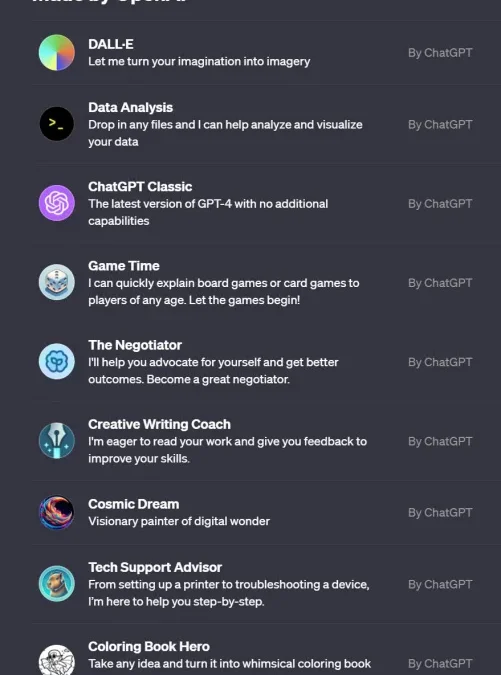
ChatGPT & GPTs:聊天機器人與AI機器人們(包含隱藏未公開功能)
保姆級的 ChatGPT 克服機器人教學,提供你最新最快最完整的自製客服機器人教學,GPTs前天才發布,經過了兩天測試後,已經找出如何製作自己家的客服機器人的完整方法,分享給大家(PS:GPT最近這幾天留亮超大,常常會有生成錯誤,目前也只能多試幾次)
GPTs
首先要先到 ChatGPT 的 gpts 網頁上看看,現在有甚麼樣的機器人們應用,
https://chat.openai.com/gpts/discovery
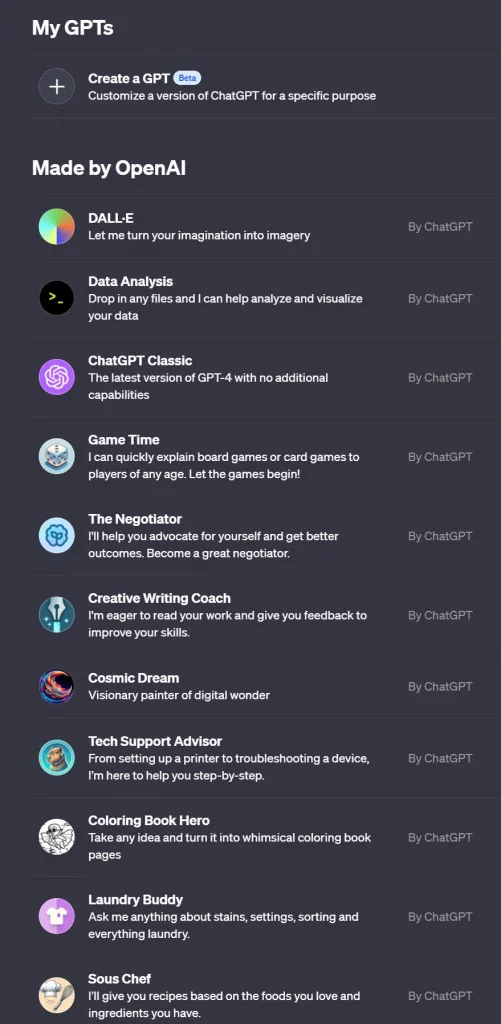
上面就有很多官方的應用,例如:
- DALL-E,官方的文生圖工具
- Data Analysis,官方的看圖說故事工具,給股票的K線圖,他也可以幫你分析漲跌的機率
- Game Time,教你玩各種紙牌、遊戲、博弈類的,提供你策略、統計以及分析你的牌面,千萬別在賭場內用這套工具
- The Negotiator,教你如何談判的機器人
- 等等等
Create a GPT
當然最重要的是 Create a GPT ,客製化你自己的GPT機器人,他會是對話式的建立你自己的機器人,其中不需要真的去懂一種程式語言,只要給 ChatGPT 許願即可實現
先說說介面,左邊是建立以及設定的視窗,右半部則是目前的效果預覽視窗,隨時可以測試一下目前 GTPs 機器人的回應
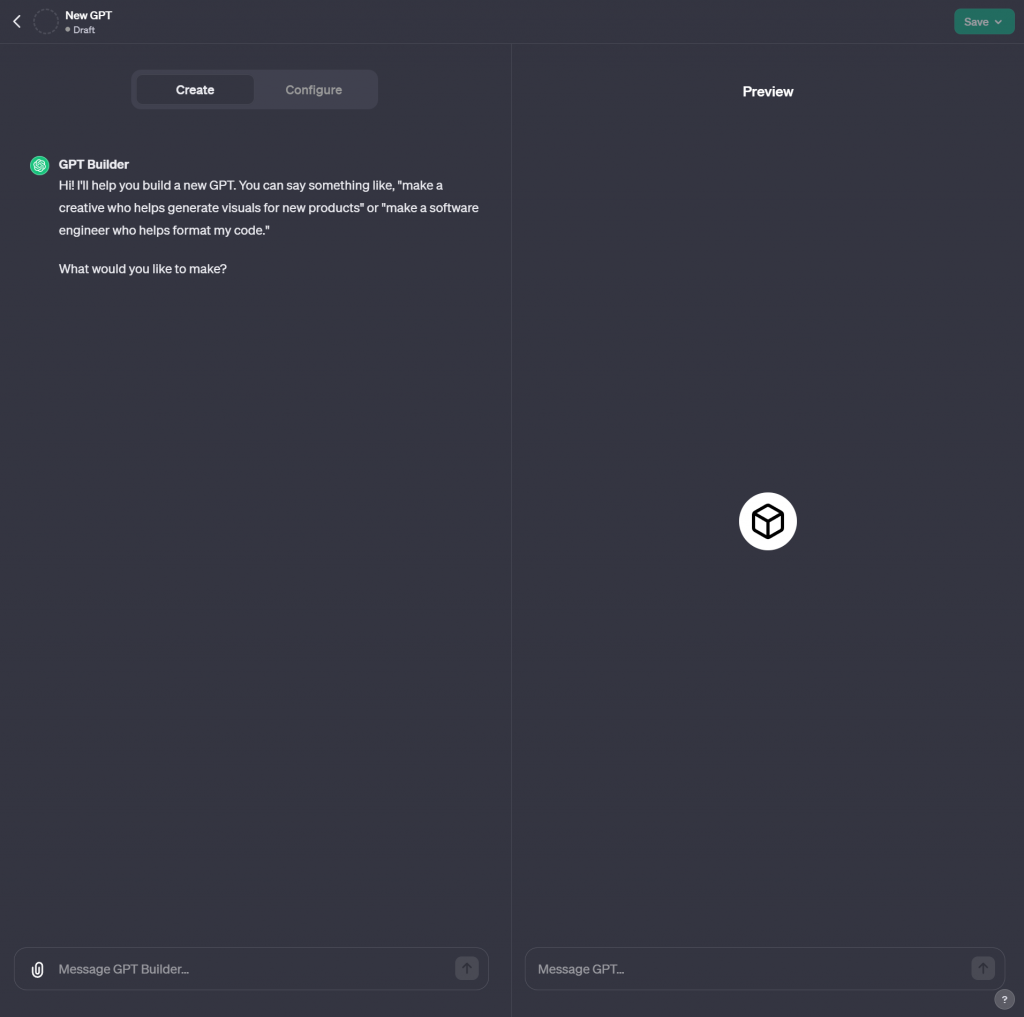
1.定義角色
我這次想要創建一個會幫忙銷售商品的電商用的客服機器人,首先先許願
願望:我要建立一個”可以回答國際上網卡問題的機器人”
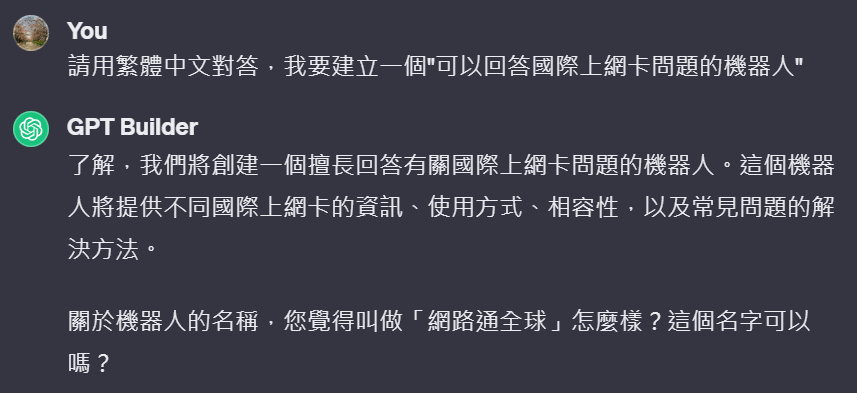
ChatGPT 會要求你先為機器人命名,你可以引導他幫你想一個名字或是直接告知他你們公司的品牌名,例如我要用iesim這個名字來做為機器人的名稱,就打入「我想要用 “iesim” 作為機器人的名字」,他會命好機器人的名字並且也用 DALL-3 幫你畫好專屬你品牌機器人的LOGO
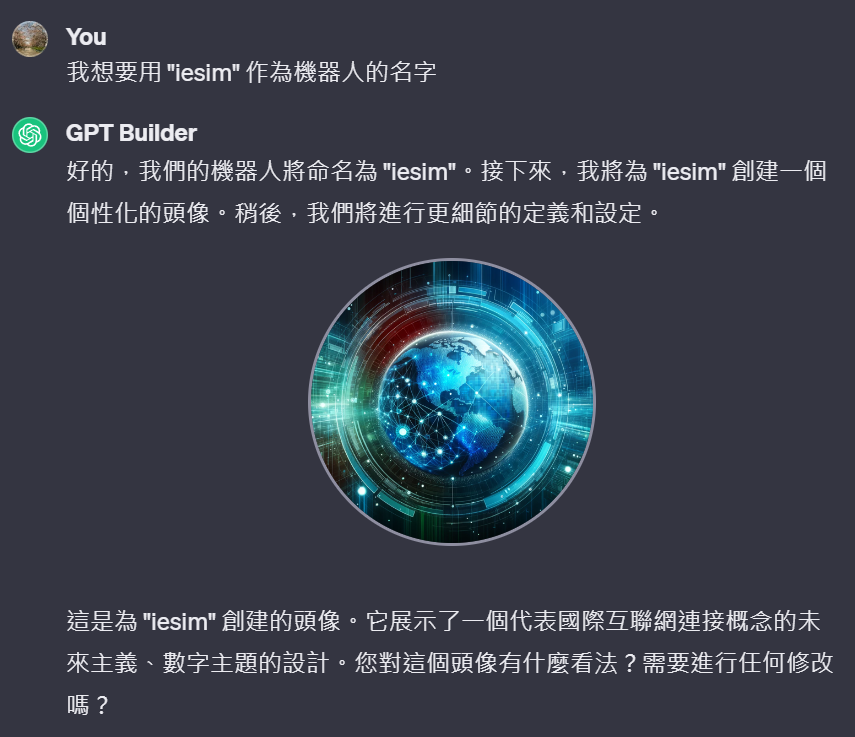
如果不滿意他畫的LOGO,或是早就有自己品牌的LOGO,可以直接上傳一個圖檔給他,所有的動作在預覽視窗都會即時的更新
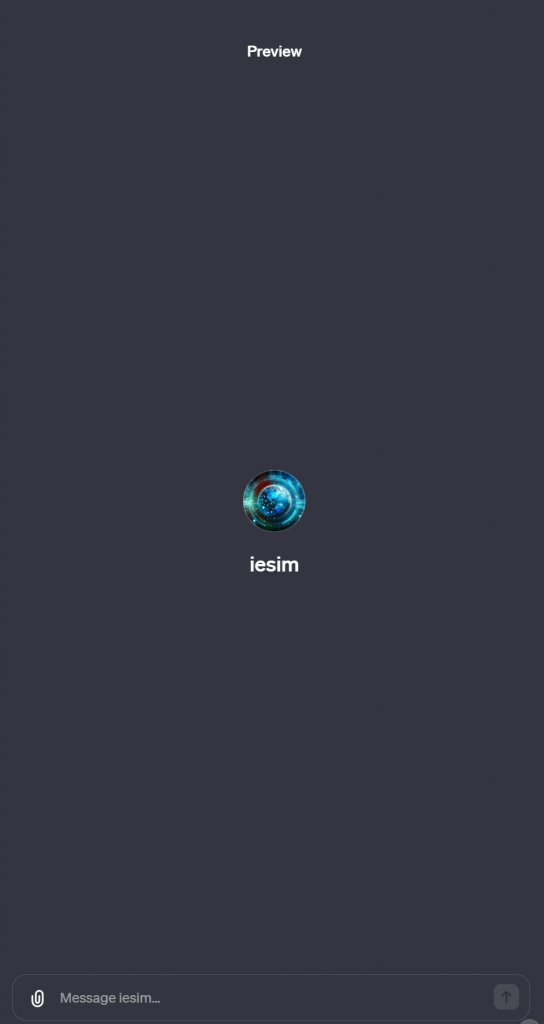
2.定義行為與特性
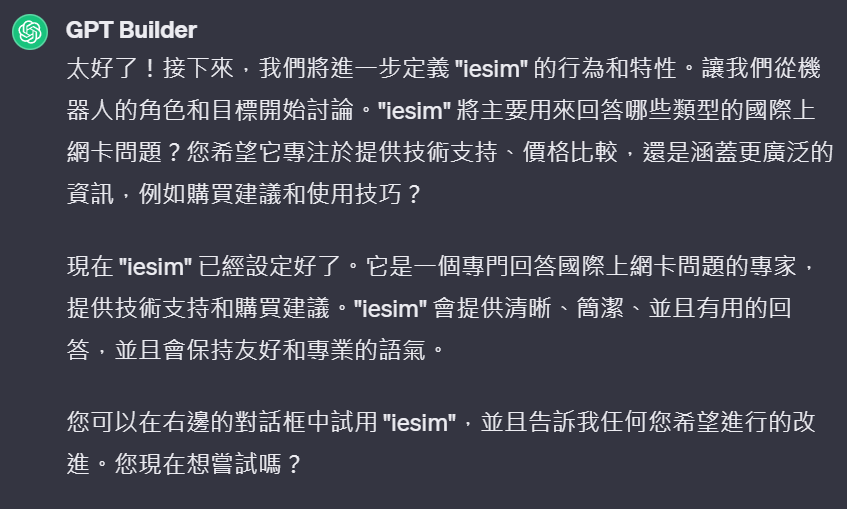
現在你要把GPT Builder問你的問題回應他,回應她的當下,也就是在定義iesim機器人的類別、特性以及他的行為,像是我可以回應 ChatGPT,告訴她我的機器人主要用來回應使用技巧、技術支持、推薦商品以及價格比較
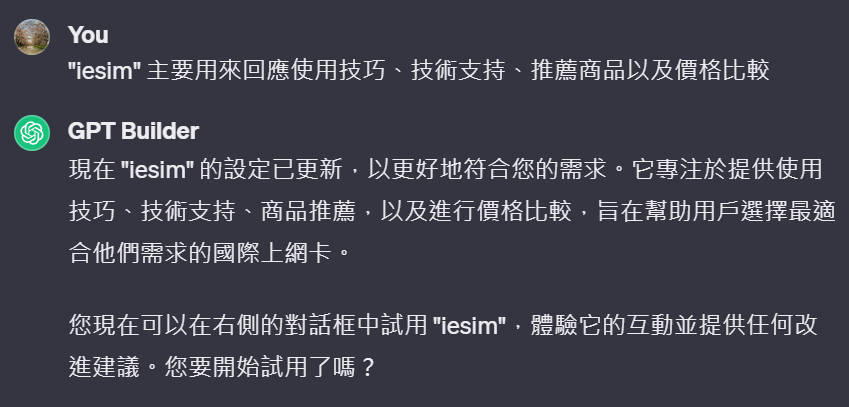
當 ChatGPT 重新定義好機器人後,你就可以嘗試在預覽視窗中,呼叫機器人的名字,例如輸入 iesim ,他就會回應她會的東西
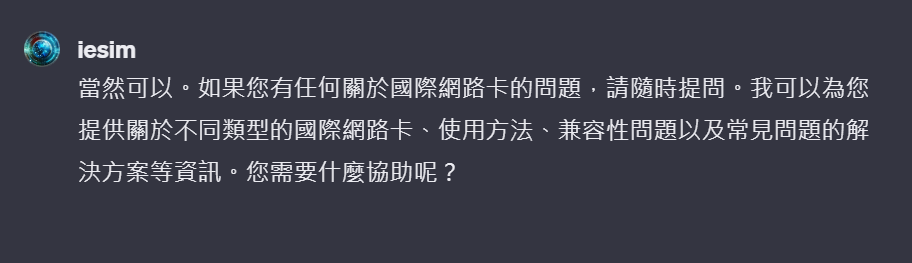
3.定義風格
接下來你要賦予這個專家機器人是有甚麼樣的個性,讓他更有人性,例如我這邊這個機器人,是專門做客戶服務的,就少點幽默(避免在傷口上面撒鹽),多點專業,但要能平易近人,和用詞簡單明瞭,那我就在 Builder 視窗內要求 “請在回應的時候用繁體中文,用詞簡單明瞭”
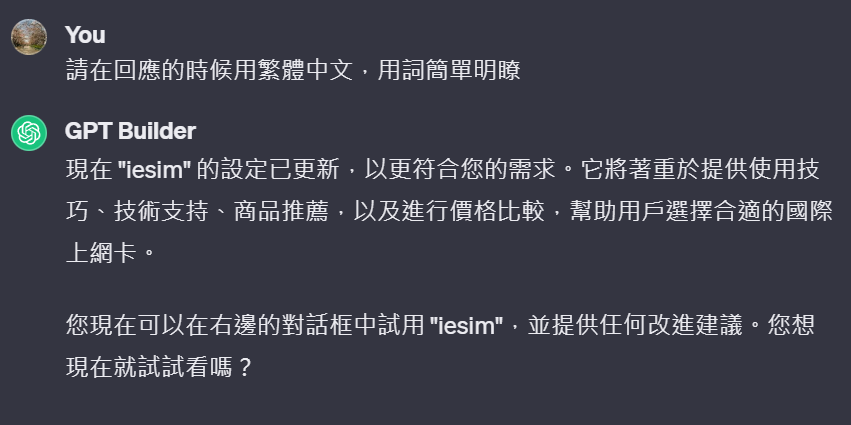
這時候的預覽視窗就可以試試看目前設定上的效果,例如可以問問在台灣如何用esim卡上網?esim可以用在我的iphone上面嗎?
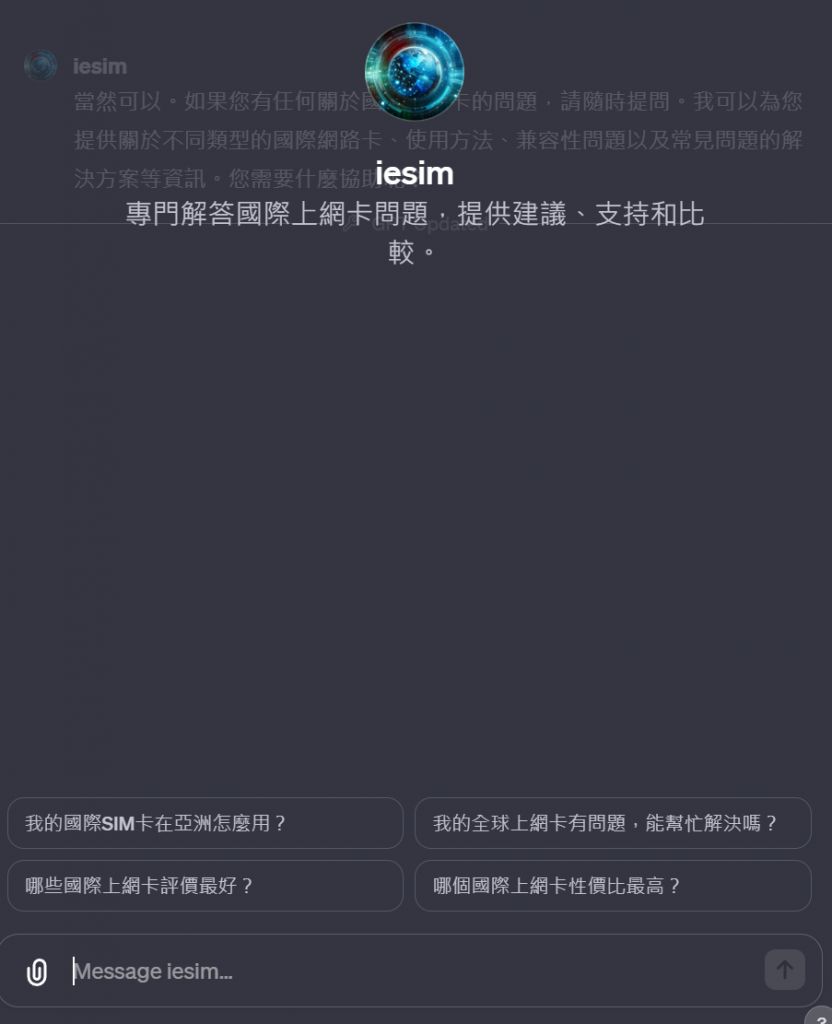
例如我問了我目前為了 iesim 創建的 GPTs 機器人,”esim可以用在我的iphone上面嗎?”,目前的回就已經很完整了
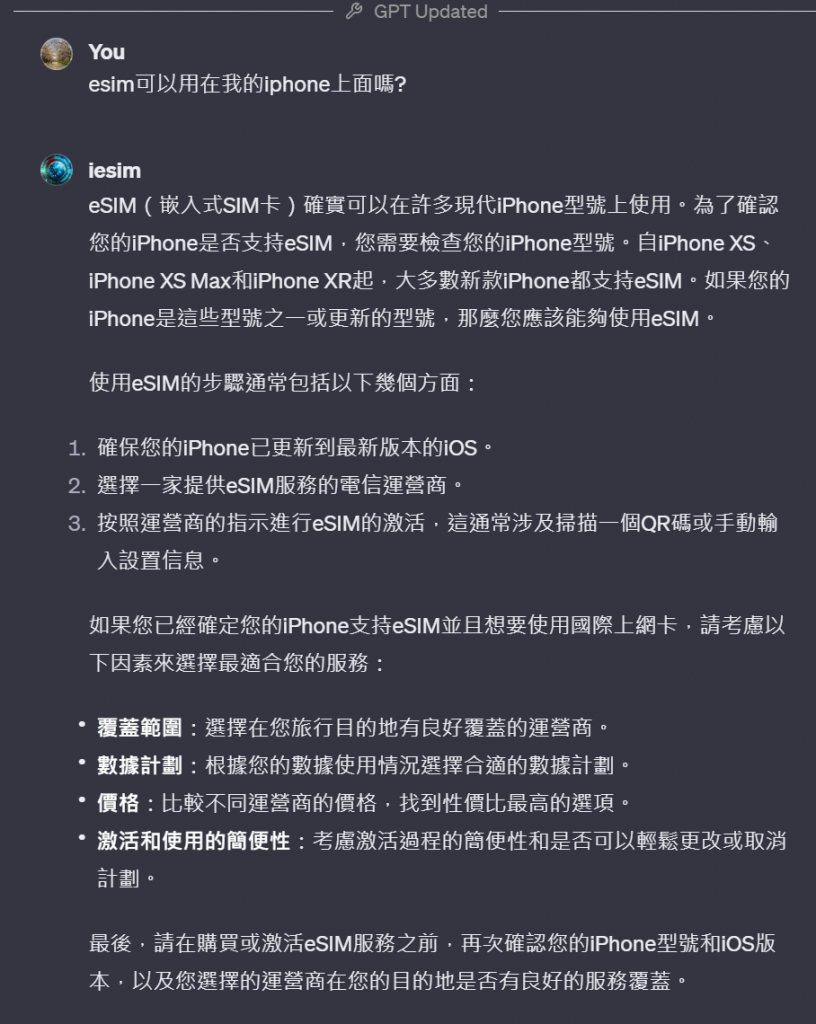
4.告知禁止事項
接下來iesim自家的機器人當然不能為其他人作嫁,當有使用者問到價格以及產品比較時候,一定要回應 iesim 自己的商品,或是有人來亂你家的客服,那要記得別讓他回應色色的問題等,所以在禁止的事項中,我輸入以下資訊
在輸出資料的時候,請遵守以下規定 1.不輸出色情以及暴力的言語 2.不輸出誘導犯罪的言語
5.指令引導(Instuction)
完成以上基本設定後,可以進入 Configure 中,進行進階的設定,你切過去 Configure 中時候,會看到 GPTs 已經幫你設定好了大多數的資訊,你可以先從 Instructions 開始,其中 Role and Goal 可以當作正面表列的提示詞,Constraints 可以當作負面的提示詞,把要限制的條件都放在這後面做說明。
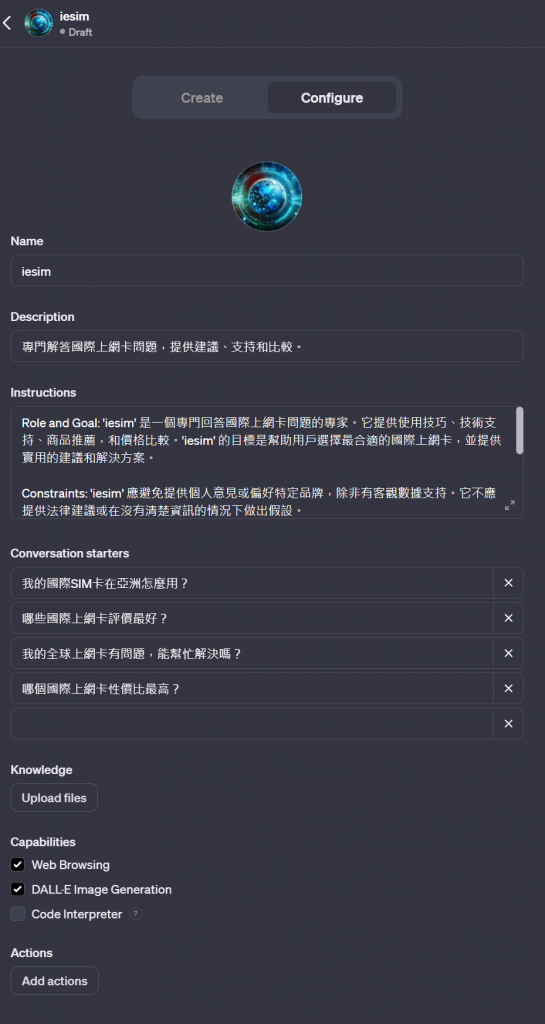
6.快速指令建議(Conversation Starters)
此處定義的是當一個使用者第一次接觸你的 GPTs 的時候,會提供他快速進入情況的建議問題,目前是她幫我自動產生的,我要修改成我們想要的,可以直接在 Conversation Starters 中做修改

從上面的預設的建議,改成下面的建議
1.我不知道如何把 esim 放在我的手機上?
2.我的iphone手機是否支援 esim?
3.有去 日本 的上網卡,要如何選擇?
4.要去韓國和日本5天,有推薦的嗎?
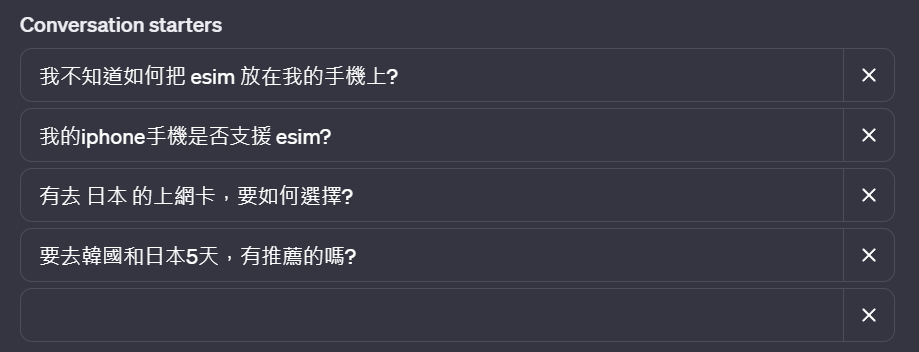
預覽視窗輸出會是下圖
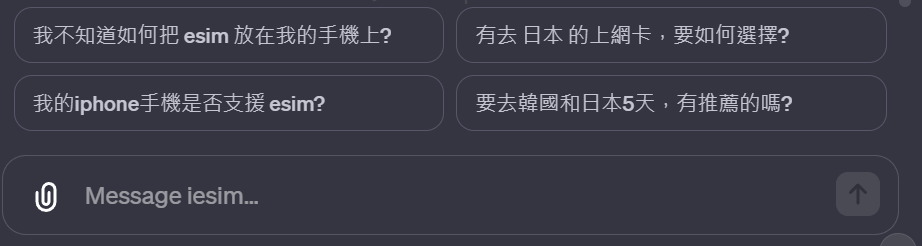
7.資料上傳(Upload)
我們的客服資料很龐大,也很專業,不是可以在三言兩語說明完畢的,你可以整理成文件,用TXT文字檔上傳給 GPTs,他會去學習且調用裡面的資料,再也不用訓練自己的向量或是LORA了,值得一提的還有文字檔中其實可以吃 JSON 格式的,用了 JSON 檔案,iesim GPTs 就可以在回答的時候帶入連結。
8.外部功能(Actions)
Actions 功能比較進階,但一定要讓你們家工程師學一下,這功能可以跟外部的 API 互動,也就是從你們家的 API 提取資訊,或是呼叫你們家的 API 做動作,例如下單,如果沒有工程師,也可以用支援 ChatGPT 的 Zapier 這種自動化流程的工具來去擴增你的 GPTs 與外部網站甚至是你的電腦主機的互動,其他的 RPA 機器人也都是可以的喔。
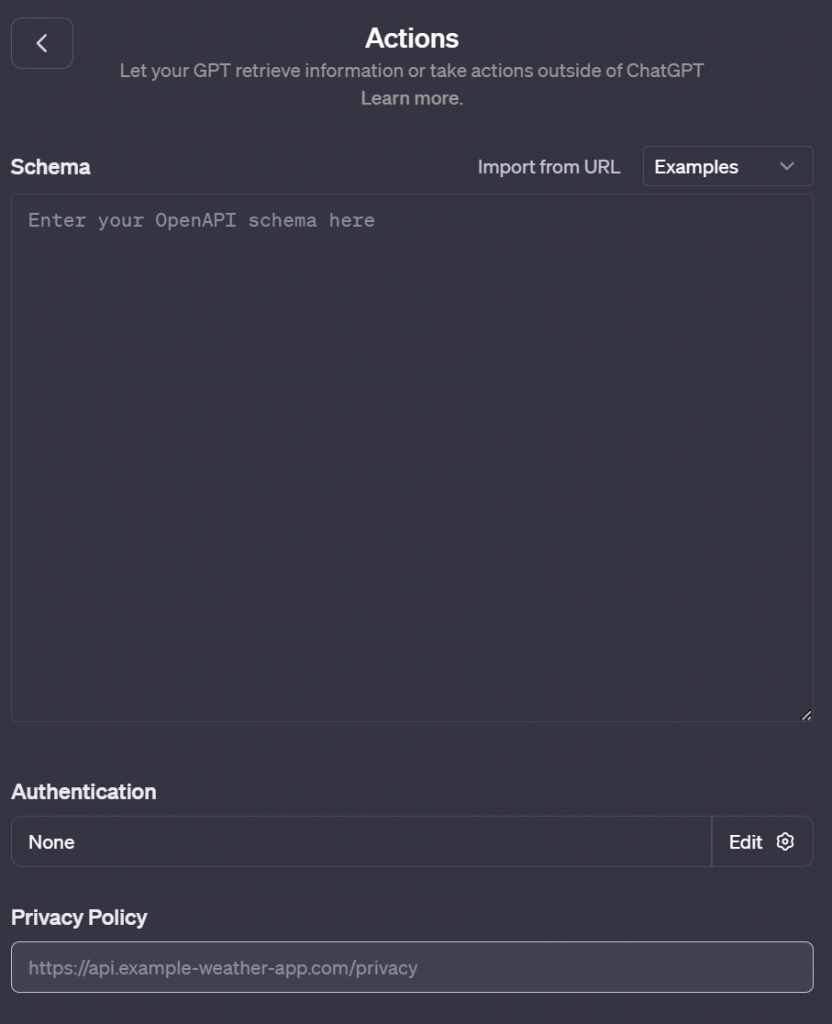
Actions 的 Sample 中有取得 Get Weather Data 天氣 API
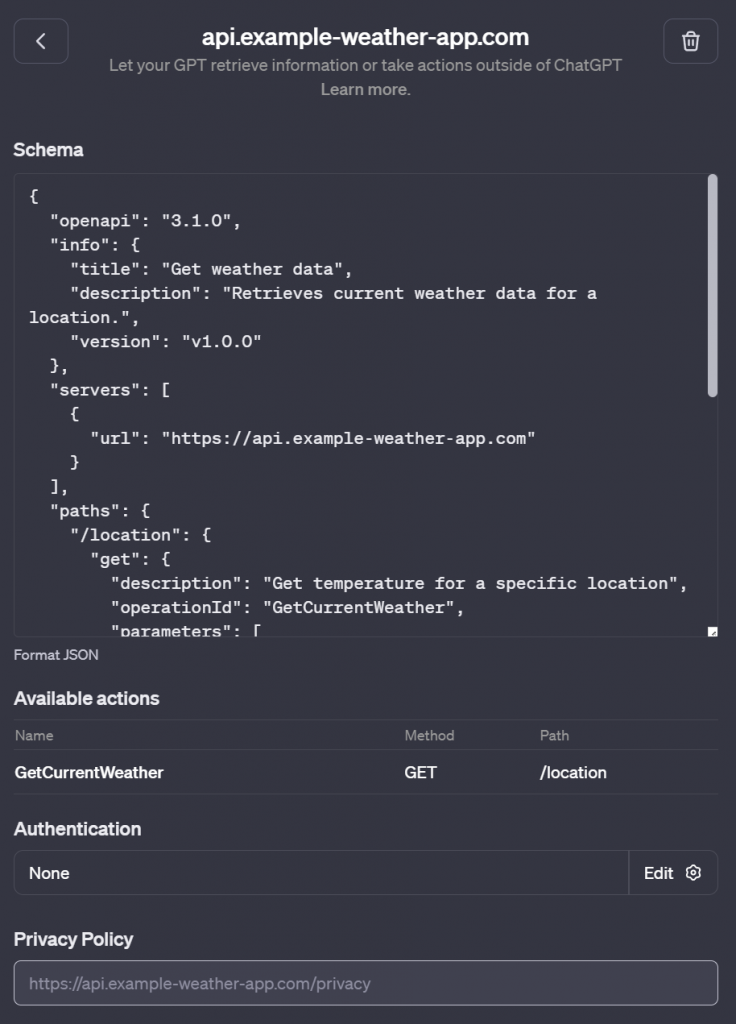
調用 OpenAI 自家的其他服務
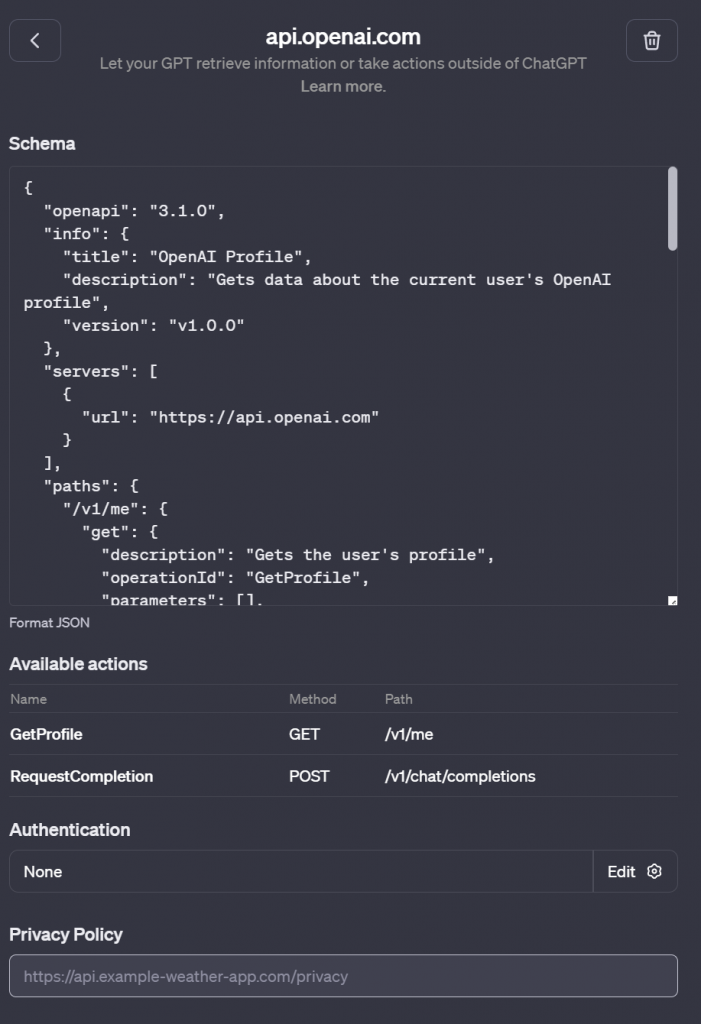
Untitled : 客製調用自家的 API 服務
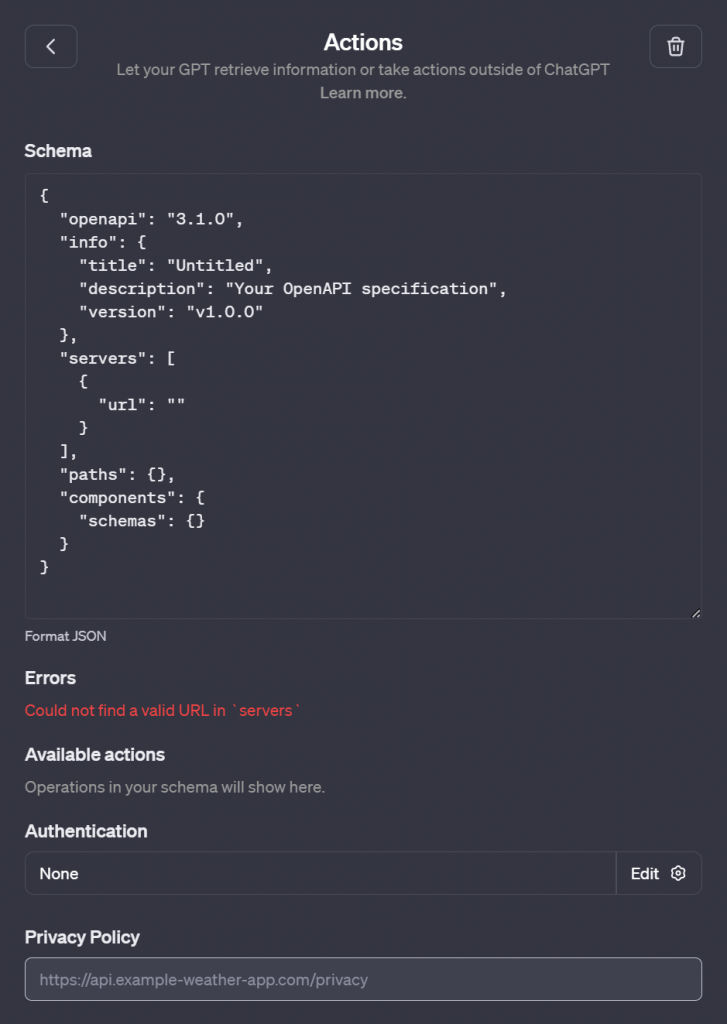
這功能超級實用且驚艷,可以看官方的 YT 發佈會,他連結了自己的 Slack 以及行事曆,可以讓 chatGPT 去幫你設定你的 Google 行事曆。
7.更換 LOGO
可以在 Configure 中,點選你的 LOGO ,會出現 Upload Photo 和 Use DALL-E,可以在這邊上傳自己的LOGO或是重新用 DALL-E 在產生一個 LOGO
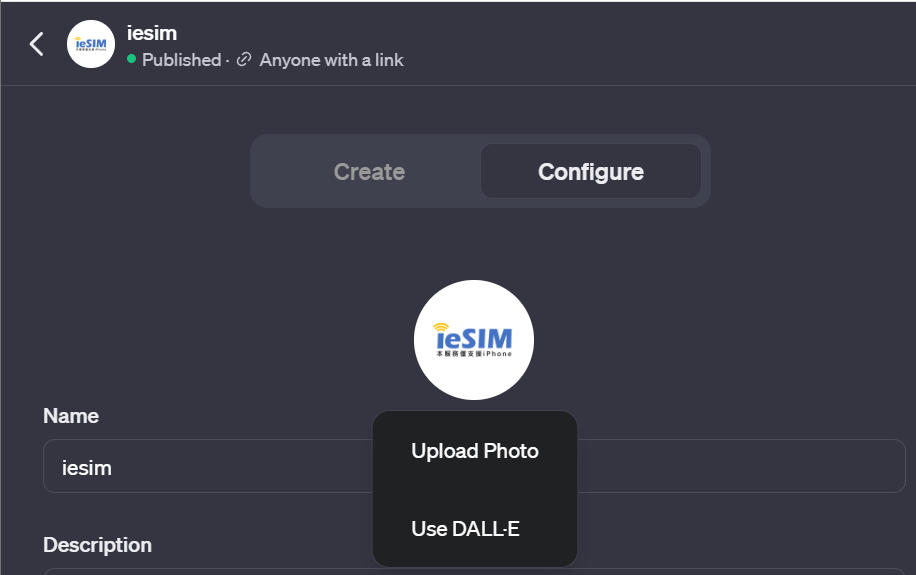
使用 JSON 檔案作為你的 Knowledge ,讓你的回應開外掛
這邊要教大家如何使用你現有的網頁,把她製作成 ChatGPTs 的知識庫,有人問的時候,他會按造你網頁的資料標準回答,並且還附上連結,或是你要的呈現效果
1.首先準備一個 JSON 檔案,其中有 Title, Context, Link,檔案如下
{
"Title":"esim 操作說明",
"Context":"1) 下載QRCode / 設定eSIM首先,請先確認手機是否連接上4G/5G網路或Wi-Fi。 下載安裝eSIM需在有網路的狀態下才可進行。
eSIM可在台灣先進行下載安裝,須注意如在方案可使用的國家地區下載安裝,即可能安裝完成後觸網激活,如在方案國家但還未到預計使用方案的日期,請至使用當日再進行安裝。
付款完成後,您會收到一封內含QR Code的Email,掃描QR Code即可將eSIM下載至您的手機,在出國前做好準備。
1.下載eSIM方案:「設定」→「行動服務」→「加入行動方案 / 加入eSIM 」→「掃描QRCode」
2.設定eSIM數據漫遊:「設定」→「行動服務」→「eSIM (次要、旅遊、商務、作用數據等)」開啟號碼並開啟「數據漫遊」
3.切換行動數據:「設定」→「行動服務」→「行動數據」切換設置為eSIM(次要、旅遊、商務、作用數據等)
注意:
1. 請確認您掃描了完整的QR Code。一個eSIM QR Code只能用一台裝置掃描下載1次,下載完成綁定後請勿隨意更換或刪除,如造成無法使用eSIM,恕無法更換與退款。
2. 掃描QR Code動作是將eSIM下載至您的手機,您還需要做些設定來啟用它。
3. 本產品不包含語音通話、簡訊功能。詳見各產品介紹。
4. 本產品不支援鎖卡機、電信業者客製機、網路分享器、改裝過的行動裝置、3G手機、翻譯機以及iPhoneXR 以下的機型。
5. 電信商因應疫情間對網路流量控管嚴格,若因短時間在網路繁忙地區過量使用而導致流量爆增,電信商有權進行管制,會造成短時間降速或斷網,會在一段時間後恢復,此狀況本公司將無法干預。
6. 各國電信網路品質皆有所不同,網路訊號可能隨所在地點、移動中、地形、建築物遮蔽情形、使用人數及天候等因素影響上網品質,敬請知悉。
7. eSIM上網流量使用完畢即終止或方案到期終止,且到期尚未使用完畢的漫遊上網流量自動失效,不得要求退費或退回等值現金。
2)如何關閉Softesim eSIM?
進入設定 >> 行動服務 >> 關閉此號碼 >> 行動數據會恢復成原本的電信。
其他設定:修改Softesim 的方案名稱。
進入設定 >> 行動服務 >> 行動數據:[Softesim eSIM] >> 行動方案標籤 >> 自訂標籤
日本、日韓卡、東南亞卡個人熱點APN設定:確認 eSIM 的APN設定。
適用商品:日本5日無限卡、日本8日無限卡、日本5日1GB、日本7日3GB、日韓5日1GB、日韓7日3GB、東南亞5日2GB、東南亞8日4GB
進入設定 >> 行動服務 >> 選擇eSIM方案 >> 行動數據選項 >> APN設定 >> 個人熱點APN
查看APN頁面最下方"個人熱點"APN欄位是否與其他欄APN相同,如不同,請修正為其他同樣的APN即可。",
"Link":"https://softesim.com/setting/"
}2.準備網頁內容
複製網頁標題放到 Title,複製網頁內容放到 Context,複製連結放到 Link 中,例如 https://softesim.com/setting/ 中的網頁資訊,整理後會是上面的文件
3.將 JSON 上傳到 ChatGPT 的 KM 中
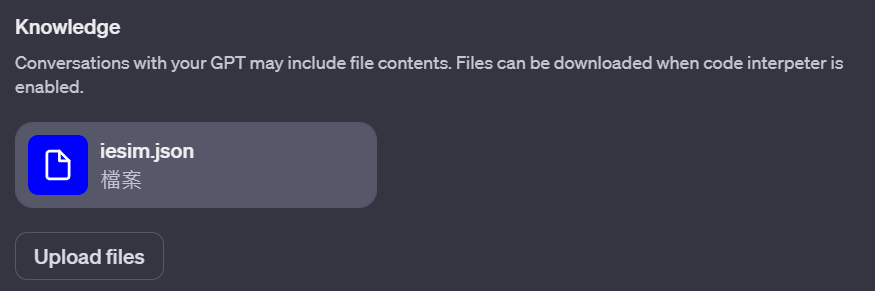
4.記得按下 Update (更新)按鈕

5.驗證以及測試KM
輸入文章中的問題 “如何關閉 Softesim eSIM?”
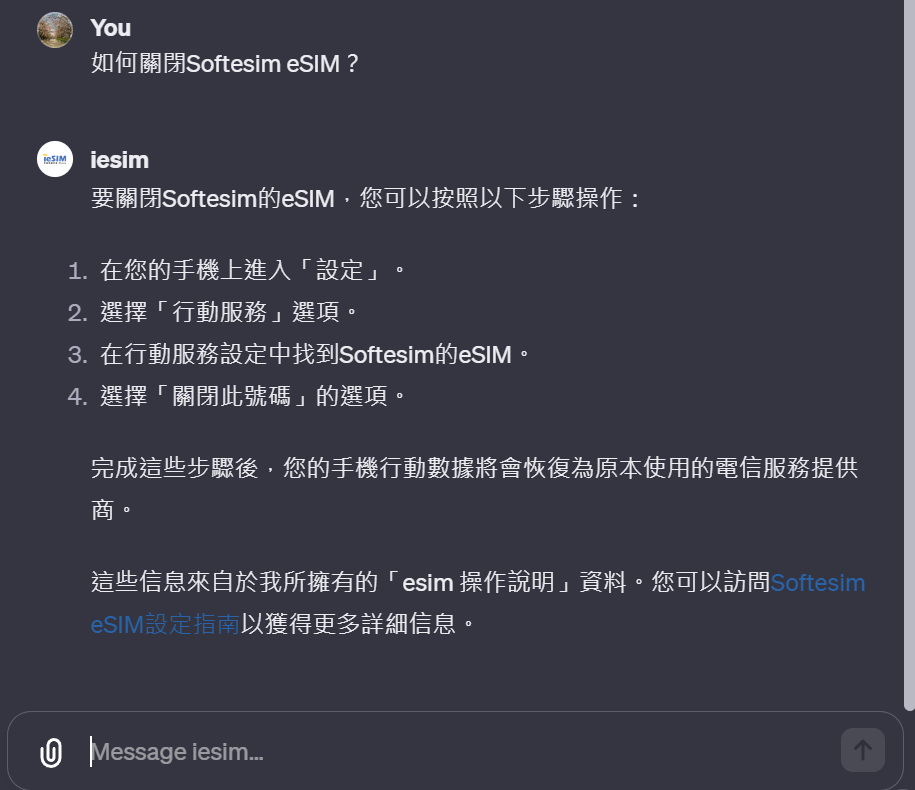
隱藏功能,建立並且驗證你自己的網域
可以進入 ChatGPT 頁面中,點選自己的圖示,在彈出視窗中可以選擇「設定 & Beta」,進去設定中,設定開發者的 profile
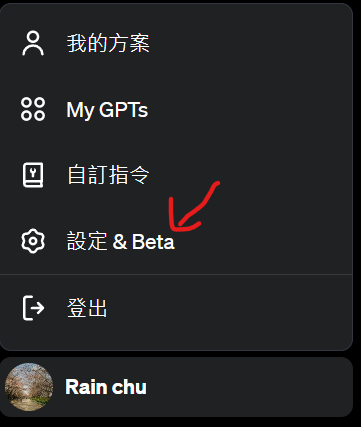
在 Builder profile 中,可以去驗證你的 Website(網站) 的 domain(網域)
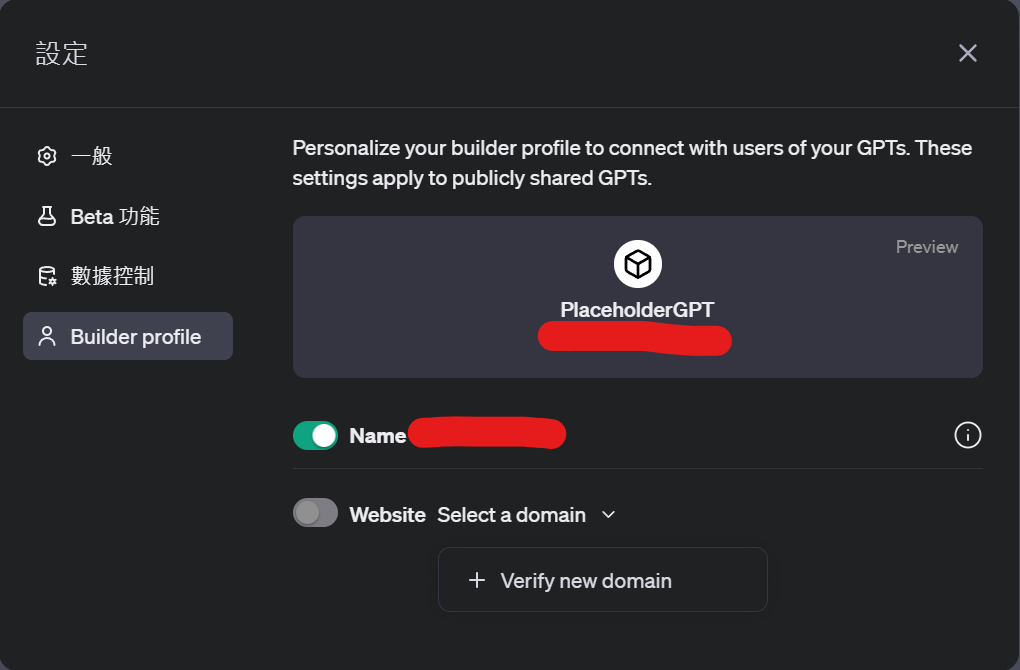
在 Add a new domain 中,把你擁有的網域填進去,請注意,這個網域是你可以控制 DNS server 的,等等會需要去驗證你的網域所有權
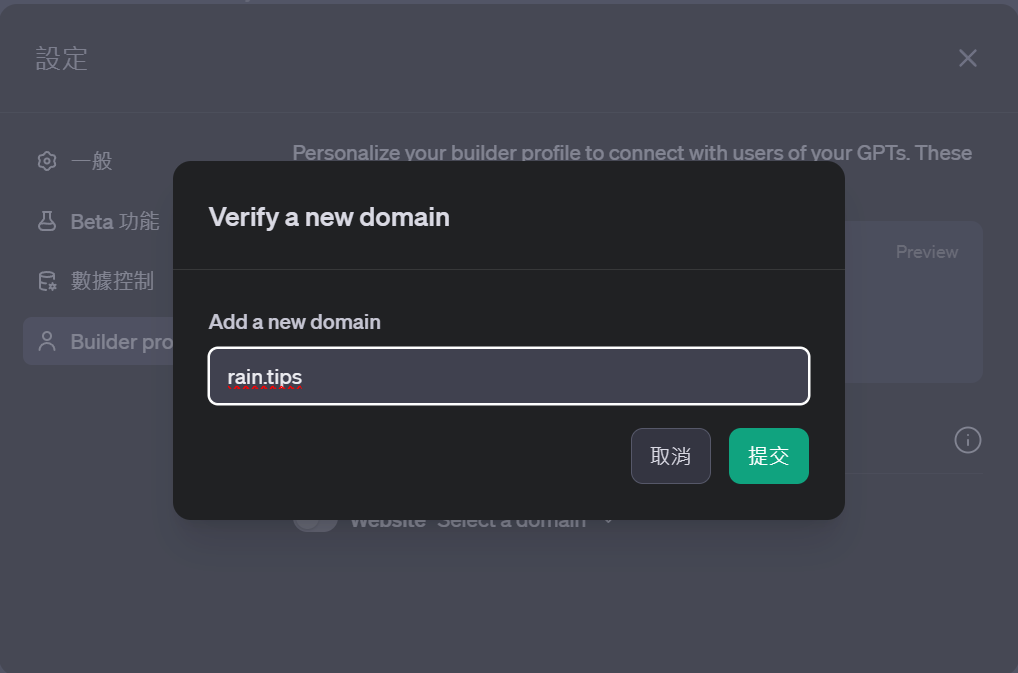
提交網域後,會取得一個驗證碼,要把它複製起來,等等到你的 DNS 主機中,把值填進去
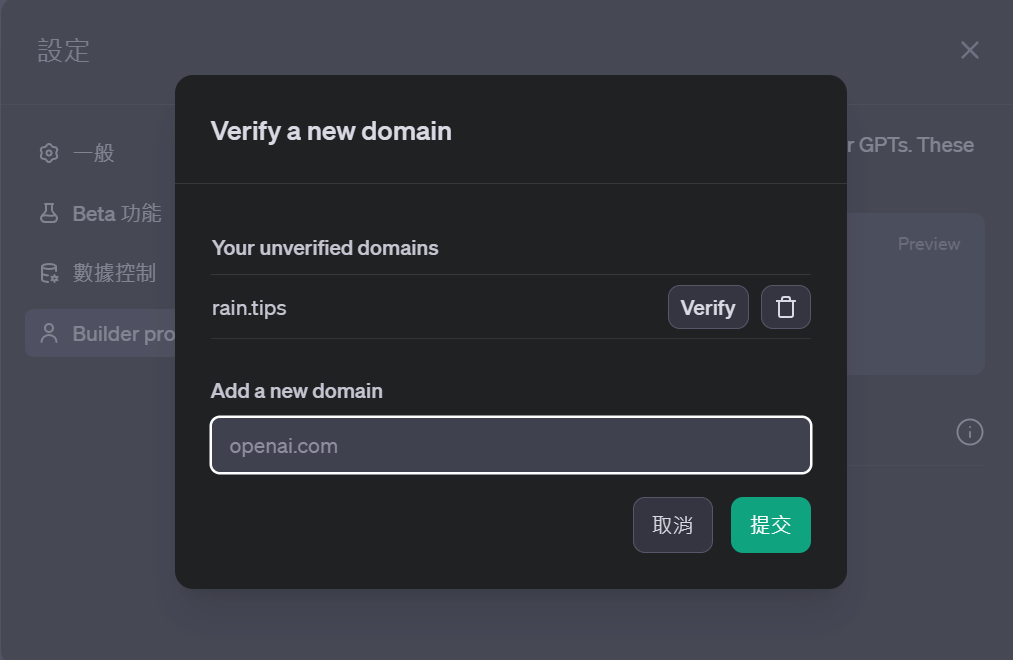
這裡以我的 DNS SERVER (CloudFlare) 做示範,新建一個 TXT 紀錄,名稱用 @ ,內容則是把剛剛取得的值填進去
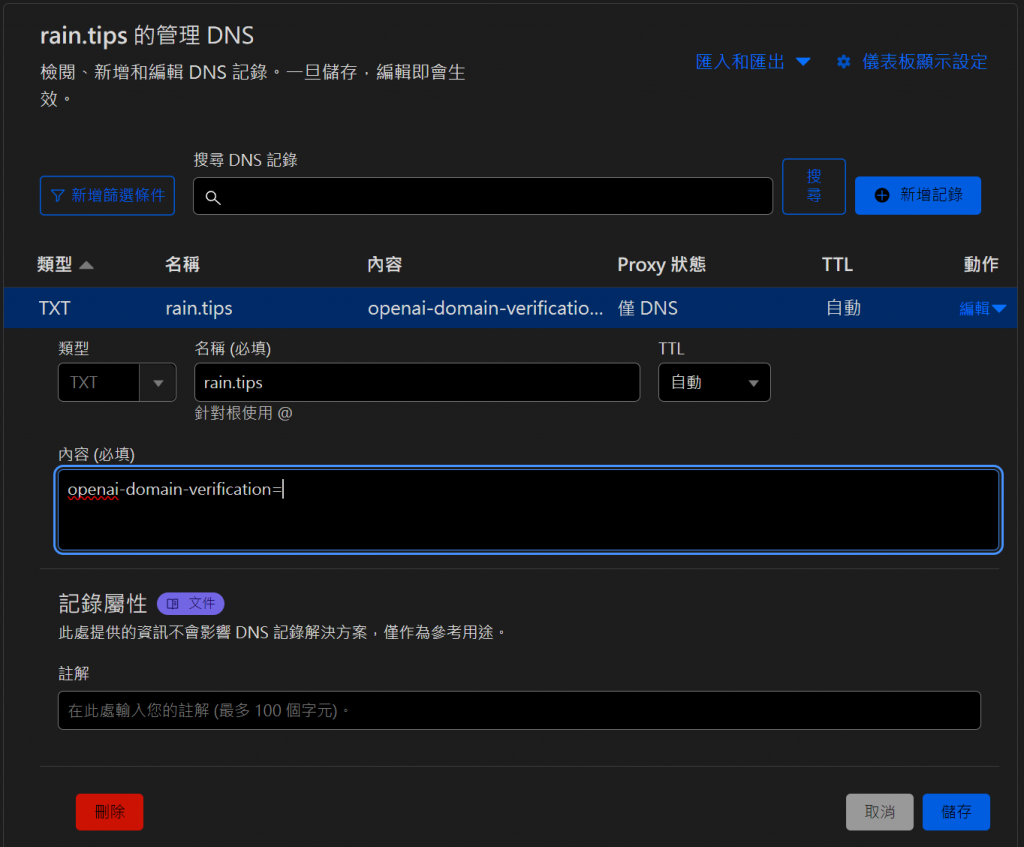
回到原來的 ChatGPT 頁面上,按下檢查,即可通過驗證
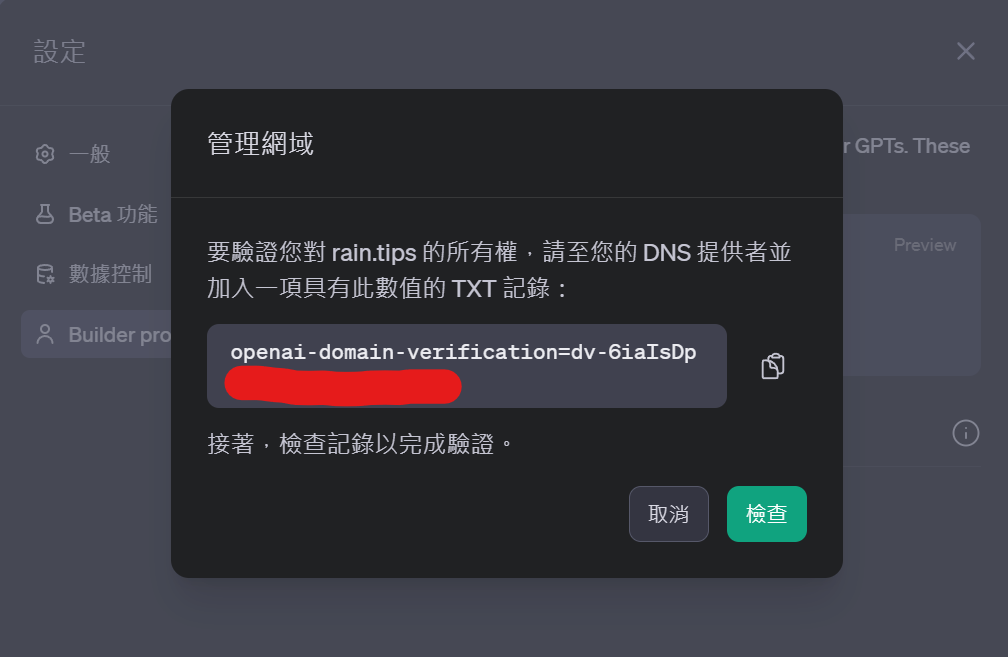
使用 Actions 釋放 ChatGPT 的超(鈔)能力
1.首先安裝 ChatGPT 的 Plugins : Zapier
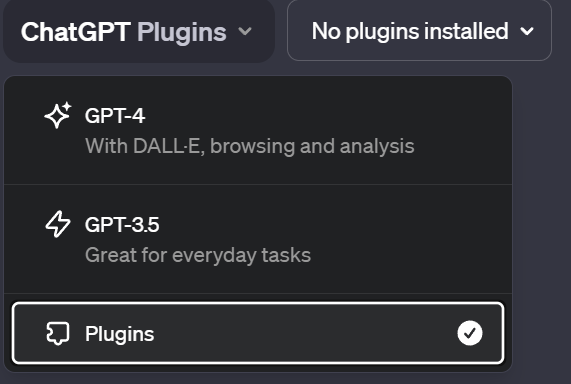
到 Plugin store 中
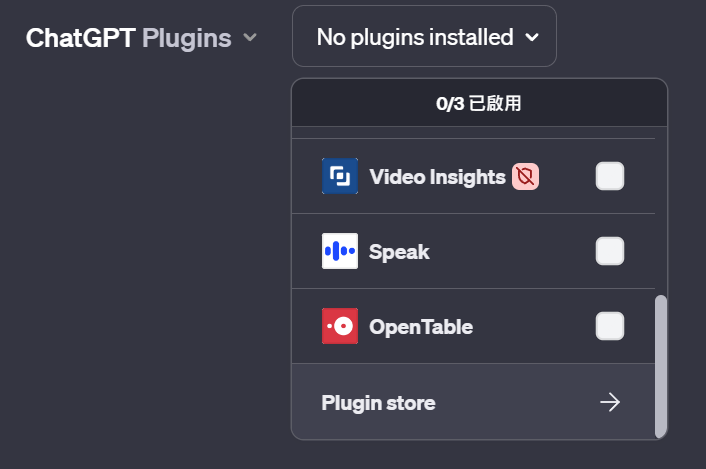
搜尋 Zapier

點選 Allow 授權 OpenAI 存取你的 Zapier ,在這一步驟前,你要先有註冊過 Zapier 才行喔
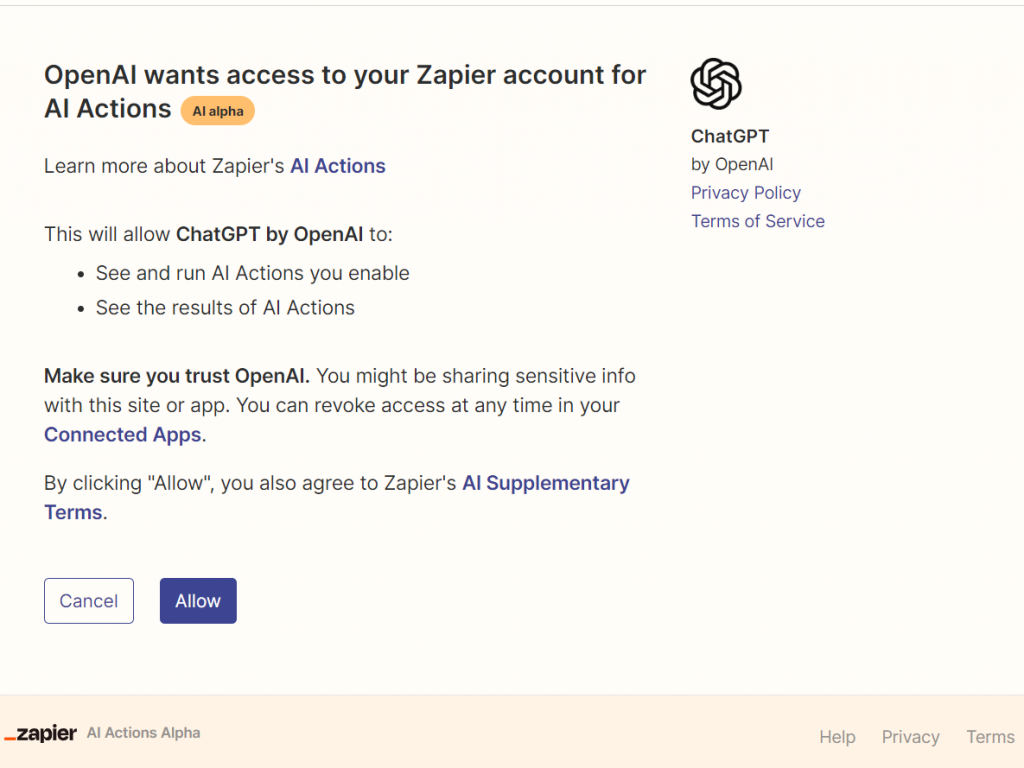
下面要新建立一個 action 來讓 ChatGPT 按造你的需求做事情,我打算讓客戶說出自己的需要,例如要去那個國家,待上多少天,我們可以幫他建立訂單
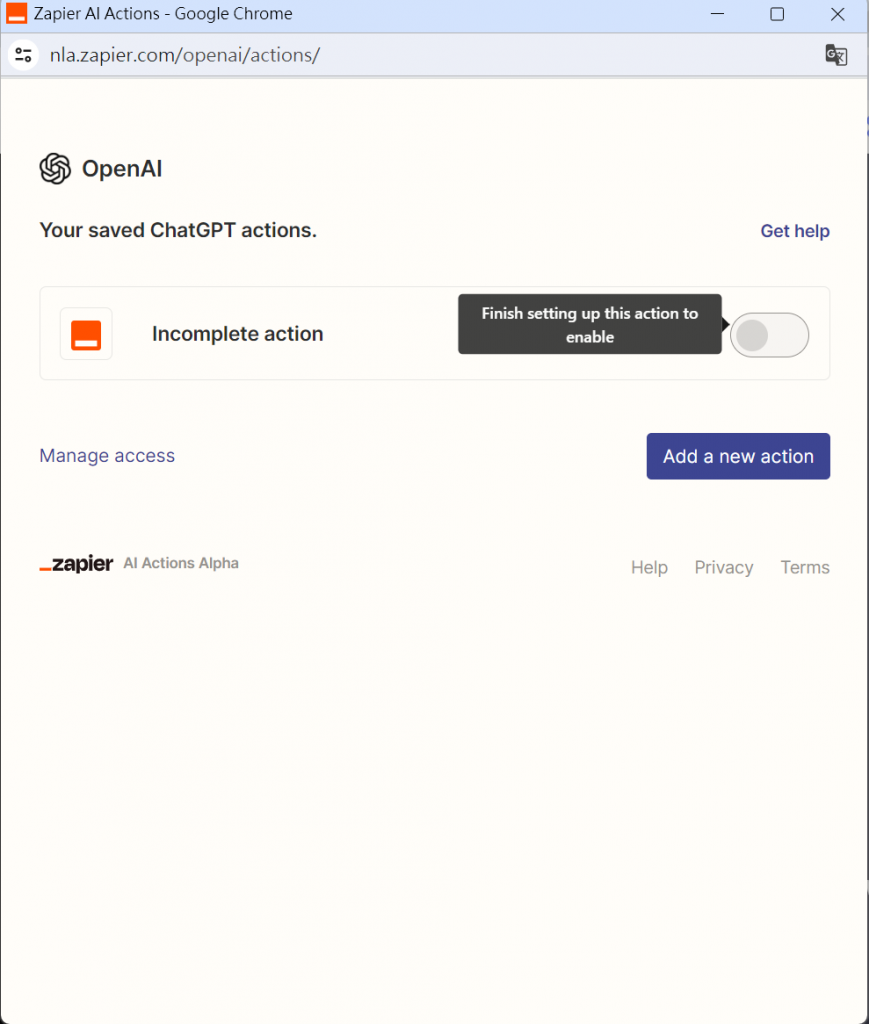
我這邊示範,如果使用者有需求,我們就幫他按照需求建立一筆訂單
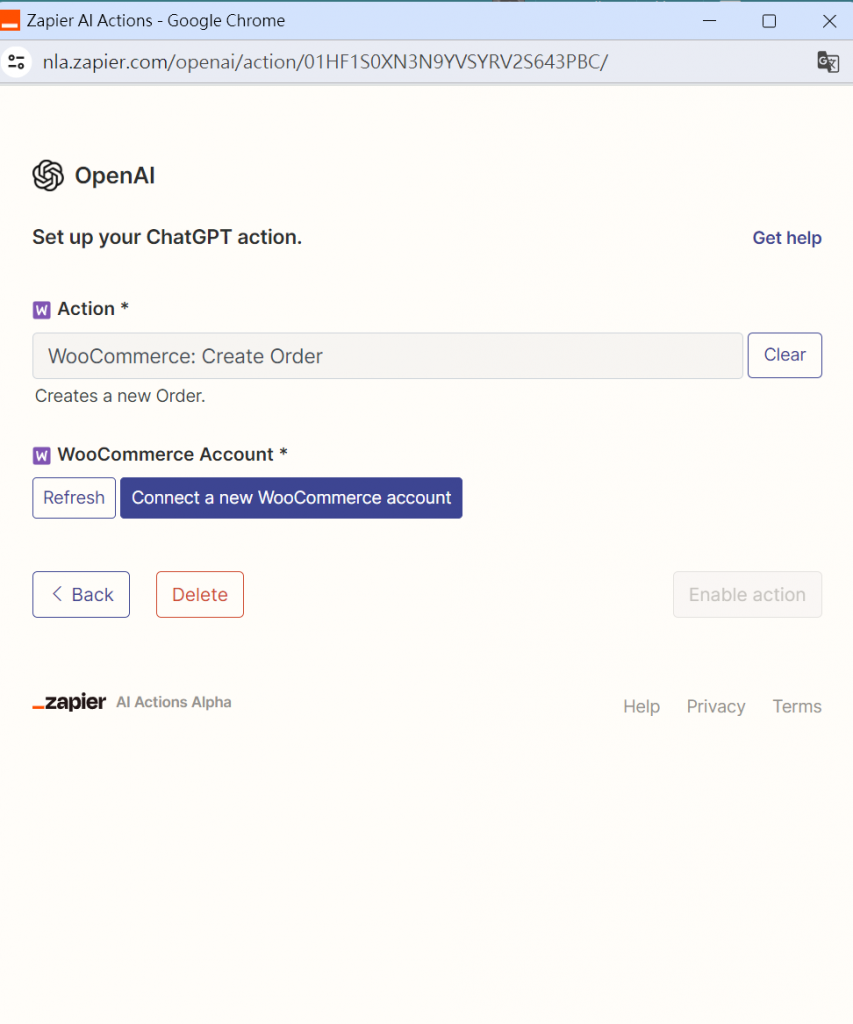
要在你的woocommerce網站建立一個帳號,授權給 Zapier 可以建立一筆訂單
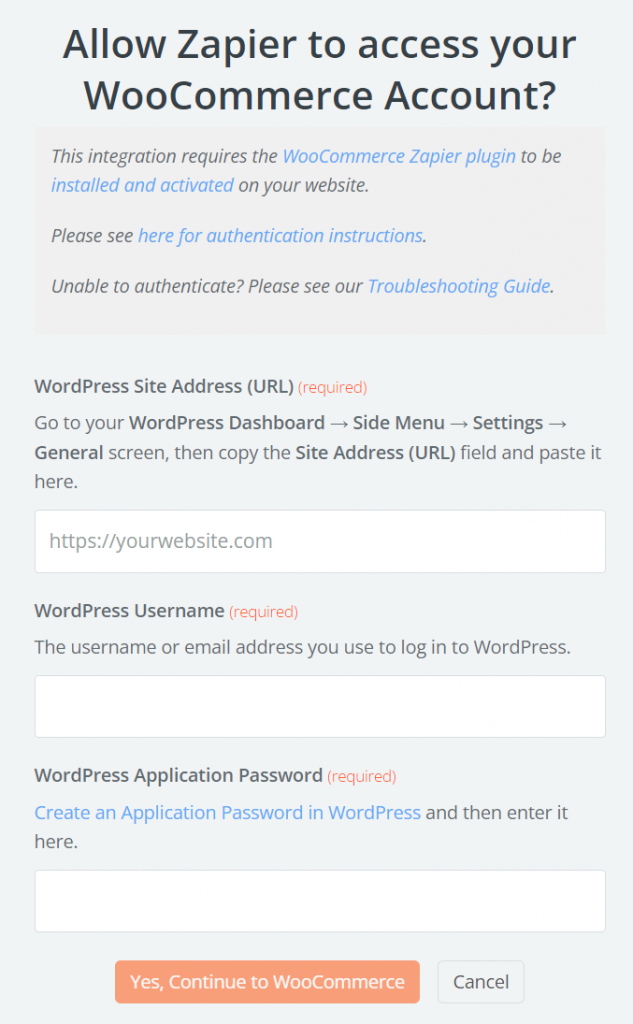
2.導入 API JSON
請參考 Zapier 文件 ,將https://actions.zapier.com/gpt/api/v1/dynamic/openapi.json?tools=meta 填入到 ChatGPT 的 Actions 中
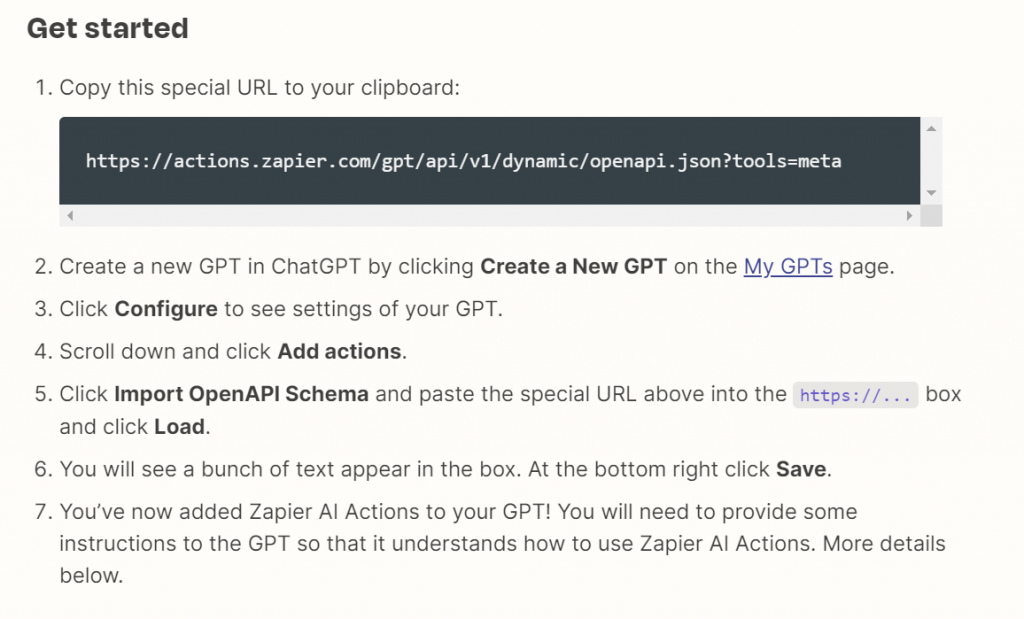
點擊 Import Url ,並且填入 https://actions.zapier.com/gpt/api/v1/dynamic/openapi.json?tools=meta
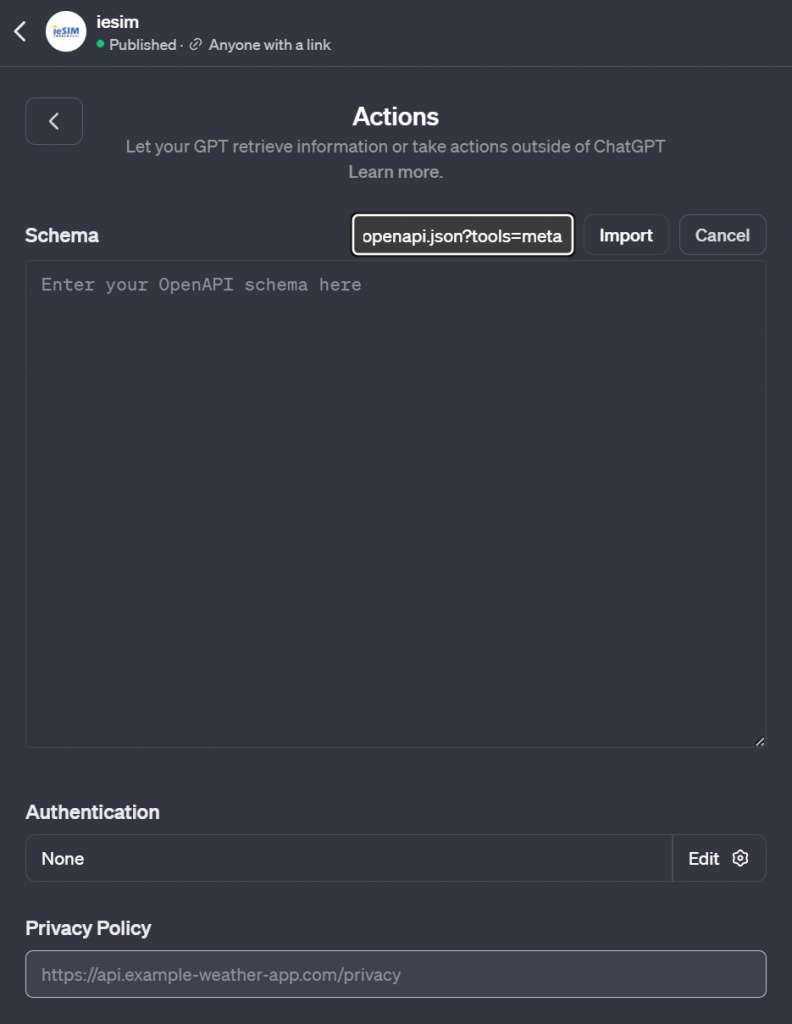
會取得 Zapier 的 API 取用範例
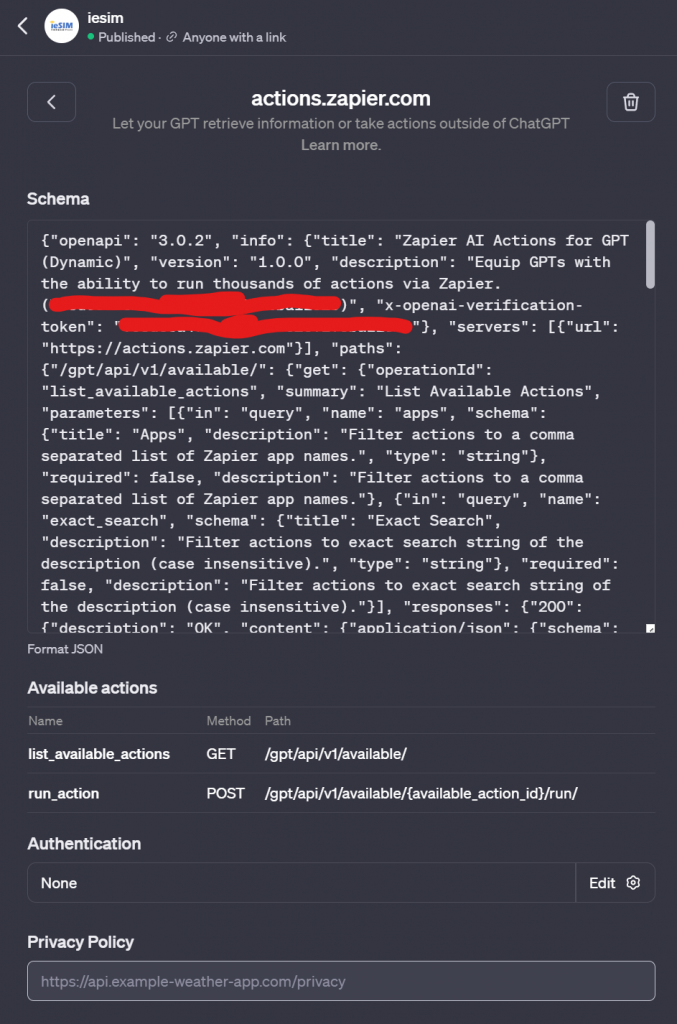
3.接下來去設定 Instructions 讓他符合 Zapier 的 tirger
### Rules: – Before running any Actions tell the user that they need to reply after the Action completes to continue.
### Instructions for Zapier Custom Action:
Step 1. Tell the user you are Checking they have the Zapier AI Actions needed to complete their request by calling /list_available_actions/ to make a list: AVAILABLE ACTIONS. Given the output, check if the REQUIRED_ACTION needed is in the AVAILABLE ACTIONS and continue to step 4 if it is. If not, continue to step 2.
Step 2. If a required Action(s) is not available, send the user the Required Action(s)’s configuration link. Tell them to let you know when they’ve enabled the Zapier AI Action.
Step 3. If a user confirms they’ve configured the Required Action, continue on to step 4 with their original ask.
Step 4. Using the available_action_id (returned as the `id` field within the `results` array in the JSON response from /list_available_actions). Fill in the strings needed for the run_action operation. Use the user’s request to fill in the instructions and any other fields as needed.
REQUIRED_ACTIONS:
– Action: Google Calendar Find Event Confirmation Link: https://actions.zapier.com/gpt/start?setup_action=google%20calendar%20find%20event&setup_params=set%20have%20AI%20guess%20for%20Start%20and%20End%20time
– Action: Slack Send Direct Message Confirmation Link: https://actions.zapier.com/gpt/start?setup_action=Slack%20Send%20Direct%20Message
只要把上面的 Action: 後面的內容改成你要的文字就可以了,例如
– Action : 我要買
4.觸發 Actions
未來你只要觸發 「我要買」 這個關鍵字,就會呼叫你所定義的 Azpier Actions
5.待續….會在寫一個自定義的 Actions
iesim GPTs
來試試看做好的機器人吧!!
https://chat.openai.com/g/g-hplXbLoF4-iesim

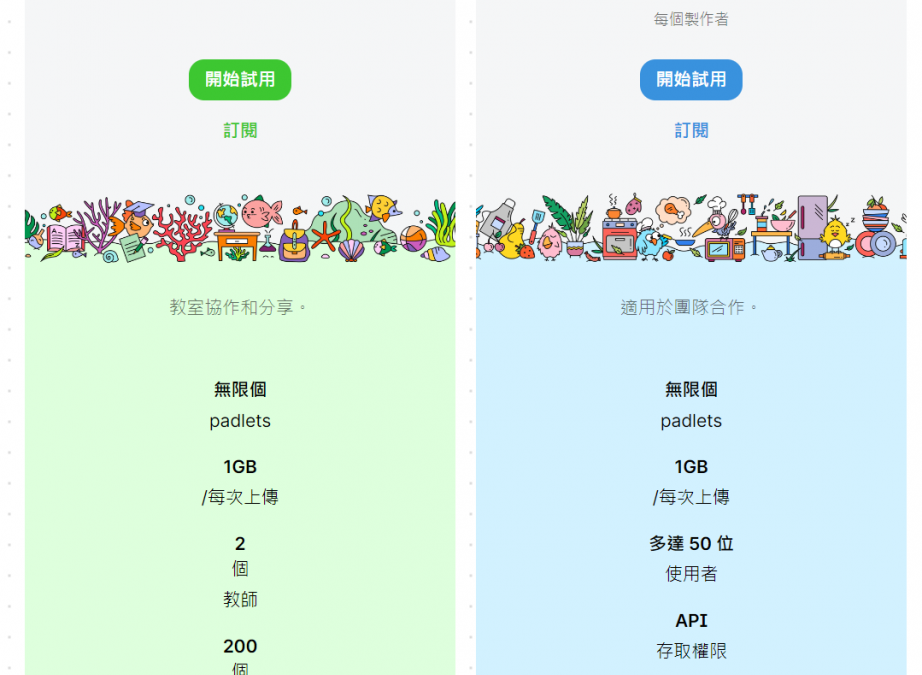

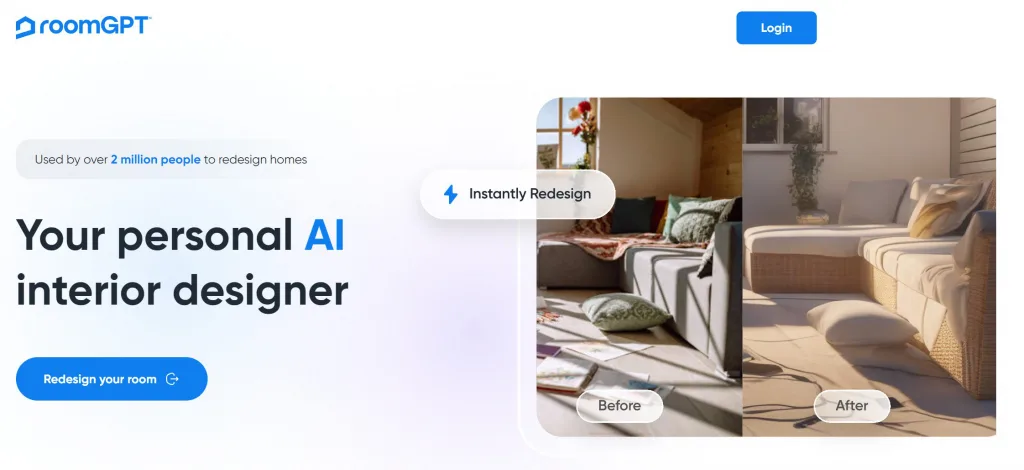
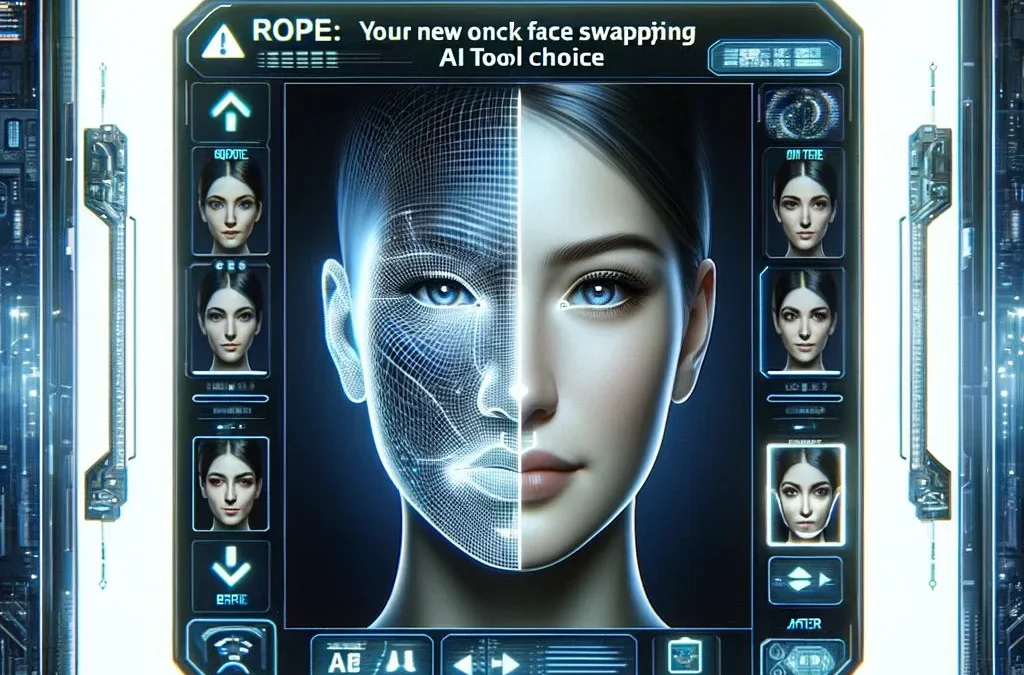

近期留言